笔记本电脑如何新建文件夹和文档 怎样在云盘中新建文件夹和文件
更新时间:2024-04-24 11:54:23作者:jiang
在现代社会中笔记本电脑已经成为人们生活和工作中不可或缺的工具之一,在使用笔记本电脑时,新建文件夹和文档是我们经常需要进行的操作之一。通过简单的几步操作,我们可以轻松地在本地硬盘或云盘中新建文件夹和文件,方便我们整理和管理数据。接下来让我们一起来了解如何在笔记本电脑和云盘中新建文件夹和文档。
具体方法:
1.
点击右键在窗口空白处单击鼠标右键,出现右键菜单。

2.
选择“新建”在弹出的右键菜单中选择“新建”项。

3.
选择“文本文档”,在弹出的菜单中选择要新建的类型.这里我们选择“文本文档”。

4.
输入文件名,这时文本文档文件已创建,但文件名成激活状态,这时需要输入文件名。

5.
新建文件完成, 此处将“新建 文本文档”改为“dnzs123.com”后单击回车键确定,文件新建完成。
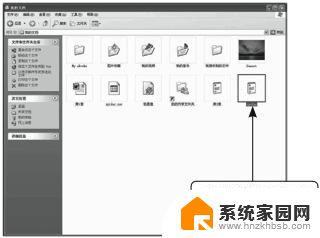
以上就是关于如何在笔记本电脑上创建文件夹和文档的全部内容,希望这些步骤能对您有所帮助。
笔记本电脑如何新建文件夹和文档 怎样在云盘中新建文件夹和文件相关教程
- 苹果如何创建文件夹 苹果笔记本新建文件夹方法
- 如何桌面新建文件夹 怎样在电脑桌面建立文件夹
- 在桌面如何新建文件夹 如何在电脑桌面上建立文件夹
- 怎么在文件夹里新建一个文件 在文件夹中新建一个文件夹
- cmd 创建文件 文件夹 Windows命令行下如何创建文件和文件夹
- 电脑文件夹怎么新建 怎么在电脑上创建文件夹快捷键
- 右键新建文件夹快捷不见了 电脑右键新建文件夹无法使用
- qq浏览器可以新建文件夹吗 QQ浏览器如何在历史记录中新建文件夹
- 华为桌面如何建立文件夹 华为手机桌面新建文件夹方法
- wps云文档在哪找 如何在wps云文档中创建新文档
- 微信语音发送声音怎么关闭 微信如何发送语音消息
- 笔记本怎么连airpods 电脑如何连接airpods耳机
- 笔记本识别不到有线耳机 电脑耳机插入无法识别怎么办
- 笔记本内存条如何查看频率 内存条频率怎么看
- 安卓手机查看已连接wifi密码 安卓手机如何查看已连接WiFi密码
- u盘属性里没有安全选项 怎样解决U盘属性窗口中没有安全选项的问题
电脑教程推荐
- 1 怎样设置闹铃的时间 如何设置闹钟的响铃间隔时长和次数
- 2 若要打开windows aero请选择 电脑aero开启方法
- 3 您的浏览器不支持视频自动播放 Edge浏览器怎么设置视频自动播放
- 4 谷歌保存的账号密码在哪儿 Chrome浏览器如何导出保存的密码
- 5 怎么设置word页码从第二页开始 Word页码设置从第二页开始显示
- 6 ps4与手柄连接 ps4手柄蓝牙无线连接电脑步骤
- 7 网页播放视频不能全屏 视频播放器不能全屏解决方案
- 8 联想windows defender无活动 Windows Defender显示你正在使用其他防病毒提供程序
- 9 苹果电脑怎么删除应用 苹果电脑卸载应用的方法
- 10 台式电脑按了开机键没反应怎么办 台式电脑按开机键没反应黑屏怎么处理